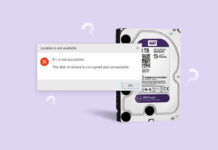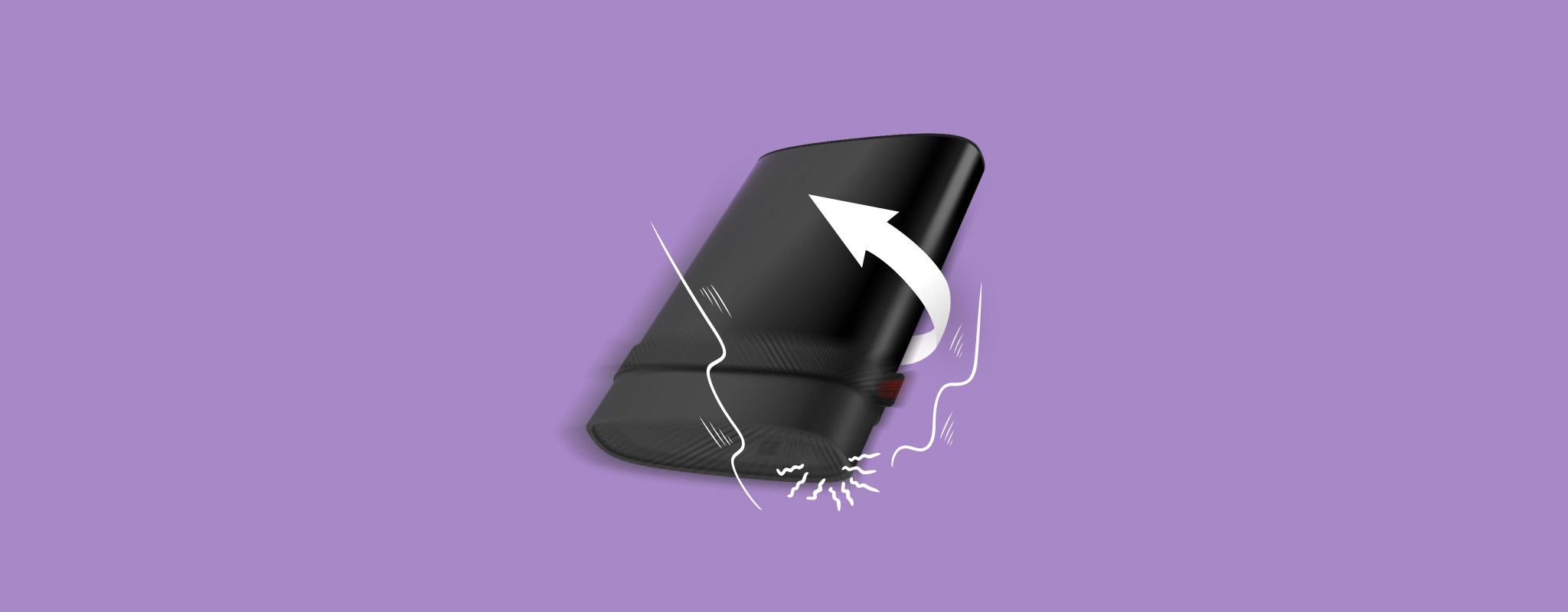 Tu disco duro externo puede parecer robusto por fuera, pero incluso una simple caída puede causarle daños catastróficos. Sin embargo, es posible reparar un disco duro externo caído, y no deberías perder toda esperanza de recuperación de datos después de haber dejado caer tu disco duro. La única pega es que, probablemente necesitarás buscar ayuda de un experto. Aunque es raro, también podrías ser capaz de recuperarlo en casa.
Tu disco duro externo puede parecer robusto por fuera, pero incluso una simple caída puede causarle daños catastróficos. Sin embargo, es posible reparar un disco duro externo caído, y no deberías perder toda esperanza de recuperación de datos después de haber dejado caer tu disco duro. La única pega es que, probablemente necesitarás buscar ayuda de un experto. Aunque es raro, también podrías ser capaz de recuperarlo en casa.
Índice de contenidos
Qué sucede cuando se cae un disco duro externo
Tu disco duro externo contiene numerosas partes móviles y es más delicado de lo que piensas. No importa cuán corta sea la caída ni cuán suave sea la superficie donde cayó, un disco duro externo que se cae sufrirá daños físicos de una forma u otra. Por supuesto, la gravedad de la caída afectará la magnitud del daño.
Un factor importante que determina el tipo de daño físico causado a tu unidad, es si estaba conectada a tu PC o no.
[leyenda id=»attachment_12465″ align=»aligncenter» width=»1280″] Fuente: Rakhesh Jaghadish L, a través de Wikimedia Commons.[/leyenda]
Fuente: Rakhesh Jaghadish L, a través de Wikimedia Commons.[/leyenda]
Echa un vistazo a la imagen de arriba. El cabezal de lectura/escritura del disco se sitúa a nanómetros por encima del plato (donde se almacenan todos tus datos). Cuando se cae, el cabezal magnético de lectura/escritura puede tocar el plato, provocando una pérdida de datos irreversible en tu disco.
Sin embargo, esto ocurre si la unidad estaba en uso y conectada a tu ordenador en el momento de la caída. Si tu unidad no está en uso, la cabeza de lectura/escritura se encuentra estacionada lejos del plato, lo que resulta en menos daño al plato y a tus datos. En el caso de los discos duros más antiguos, el zona de estacionamiento o aterrizaje se encuentra en el borde interior del plato. Por lo tanto, un impacto lo suficientemente fuerte puede dañar el plato, incluso si no está en uso.
Mientras que las cabezas de lectura/escritura son los puntos más comunes de fallo en un disco duro externo que se ha caído, caídas severas pueden resultar en un platillo doblado o que el motor del husillo se bloquee. Si tu disco está conectado, una caída también puede dañar su cable y puerto de conexión.
Un disco duro dañado mostrará uno o varios de los siguientes síntomas:
| Síntoma | Descripción |
| 🔊 Sonidos de clic | Un sonido de clic constante y fuerte es causado por daños en el actuador, el brazo del actuador o el eje del actuador. El actuador es responsable de mover las cabezas magnéticas de lectura/escritura a la posición correcta. Cuando no puede hacerlo, o las cabezas de lectura/escritura tienen problemas para leer tus datos, se escuchará un sonido de clic desde tu HDD externo. |
| 🎙 Sonidos zumbantes | Un sonido zumbante indica un choque en el eje del husillo o en la cabeza de lectura/escritura. La cabeza de lectura/escritura magnética podría estar arrastrándose a través del plato del disco. Apaga tu HDD externo tan pronto como escuches un ruido zumbante de él. |
| 🚨 Ruido de pitido | Un sonido de pitido electrónico de tu HDD externo generalmente es causado por un mal funcionamiento o daño en el buje del motor del husillo. El husillo quizá no esté recibiendo suficiente energía para girar los platos, o el propio husillo ha fallado por completo. En cualquier caso, lo mejor es desconectar tu unidad tan pronto como escuches un sonido de pitido. |
| 💽 Unidad no reconocida | Windows podría no reconocer o detectar tu unidad después de que se ha caído. Puede que no haya ningún sonido de tu HDD externo, y eso es porque no está arrancando en absoluto. |
| 💻 Unidad puede funcionar como de costumbre | En algunos casos, el daño solo puede ser aparente más tarde. La unidad puede funcionar como lo haría normalmente. Raramente, podrías tener suerte y no hay daño físico causado a la unidad. Aún se recomienda que copies todos los archivos de tu disco duro y que lo hagas inspeccionar por un experto. |
| 🐌 Problemas de rendimiento | Tu unidad podría ser reconocida por Windows, pero funcionar más lento de lo habitual, colgarse frecuentemente, o podrías tener problemas para acceder a todos tus archivos. |
| 📈 Sectores defectuosos | Si la cabeza de lectura/escritura magnética entra en contacto con el plato de tu HDD, resultará en pérdida de datos y sectores defectuosos en tu unidad. Algunos archivos pueden desaparecer y reaparecer aleatoriamente, y la unidad puede parecer lenta. |
Cómo reparar un disco duro externo que se ha caído
No te recomiendo que intentes reparaciones por tu cuenta en un disco duro externo que se ha caído. En la mayoría de los casos, solo empeorará el daño. En su lugar, guarda el disco duro en un lugar seguro y contacta con un servicio profesional de recuperación de datos.
Un servicio profesional de recuperación de datos puede reparar un dispositivo que emite pitidos, zumbidos o unidad de disco duro con clics y recuperar tus datos de él. Sin embargo, estos servicios suelen ser costosos y requieren tiempo. Además, si vives en un lugar relativamente remoto, puede que no haya un servicio local de recuperación de datos confiable en tu área en absoluto.
La mejor práctica después de que se te caiga un disco duro externo, es dejar de usarlo. Sin embargo, si estás leyendo este artículo, probablemente no la seguiste. También es posible que tu disco duro esté funcionando como debería. Exceptuando los servicios profesionales de recuperación de datos, hay poco que puedas hacer para reparar potencialmente un disco duro externo después de haberse caído. Algunas cosas que puedes hacer, incluyen:
- 🔍 Examina el disco: Si tu disco estaba conectado a tu ordenador cuando se cayó, es probable que el cable y el puerto hayan sufrido daños. Examina detenidamente la carcasa del disco duro externo. Incluso si no hay grietas ni abolladuras en ella, la estructura interna del HDD podría estar dañada. En caso de un puerto doblado o dañado, podrías intentar conectar el disco usando otro cable. DEJA de usar el disco si escuchas cualquier sonido de clic o zumbido después de conectarlo a tu PC.
- ✅ Verificar el estado S.M.A.R.T.: El estado S.M.A.R.T. de tu disco duro externo se puede utilizar para verificar la presencia de sectores defectuosos y otros problemas en él. Puedes usar una herramienta gratuita, CrystalDiskInfo, para comprobar la información S.M.A.R.T. de tu disco duro externo. Específicamente, fíjate en la columna Valores sin procesar para las filas 05, y C5. Si ves valores de tres dígitos, deja de usar el disco y contacta un servicio profesional de recuperación de datos. En el caso de valores de dos dígitos, puedes crear una imagen del disco e intentar recuperar los datos de la imagen.
- 💻 Use el comando CHKDSK: La utilidad CHKDSK se puede utilizar para detectar y corregir sectores defectuosos en tu disco duro externo. Pero, corres el riesgo de que todos tus datos se eliminen del disco. Por lo tanto, solo úsalo después de haber terminado de recuperar los datos del HDD caído. Para usar CHKDSK, sigue estos pasos: busca «cmd» en la Búsqueda de Windows (tecla de Windows + S), y luego haz clic derecho en Símbolo del sistema > Ejecutar como administrador. En la consola del Símbolo del sistema, escribe chkdsk X: /f /r /x y presiona Enter. Reemplaza X con la letra de unidad de tu disco duro externo.
- 🛠 Desmonta la carcasa y cambia la placa controladora: La mayoría de los discos duros externos constan de un HDD regular con un PCB que actúa como controlador, conectado al puerto SATA del disco. Si te sientes aventurero, puedes quita la carcasa del disco duro externo, y desconectar el controlador PCB. Por supuesto, esto solo aplica si el controlador es lo único que está dañado. Luego puedes conectar el disco como un HDD interno a la placa base de tu PC, o comprar un cable de SATA a USB para conectarlo como un disco duro externo.
Cómo recuperar datos de un disco duro caído
A menudo, la recuperación de datos por uno mismo no es recomendable ni posible después de que se caiga un disco duro. ¿Por qué? Porque el daño es físico y el software no puede solucionar problemas físicos con su disco duro externo.
Es por eso que existen ciertos requisitos previos para realizar la recuperación de datos por uno mismo de un disco duro externo que se ha caído:
- El disco necesita ser detectado por tu PC. Es decir, debería ser visible en la Administración de Discos de Windows. Para comprobarlo, presiona Tecla Windows + R, escribe diskmgmt.msc y presiona Enter. Tu disco debería aparecer en la lista de dispositivos. Si no es así, es mejor que utilices un servicio profesional de recuperación de datos.
- No debería haber sonidos extraños de clic, zumbido o pitido en tu disco duro externo. Al escuchar tales sonidos, desconecta tu disco y busca asistencia de un experto.
Si tu unidad cumple con las condiciones anteriores, puedes utilizar un buen programa de recuperación de datos para crear una imagen del disco de la unidad, y luego escanear la imagen en busca de tus datos. Si no, puedes contactar a una empresa profesional de recuperación de datos.
Uso de software de recuperación de datos
Hay muchos programas de recuperación de datos disponibles, pero te recomendamos que uses Disk Drill. Puede crear así como escanear una imagen de disco de tu unidad dentro de una única interfaz. Además, soporta todos los principales sistemas de archivos y más de 400 formatos de archivo, eliminando la necesidad de verificar dos veces la compatibilidad.
Nota: Una imagen de disco es esencialmente una copia suave de todo tu disco duro. Crear una es importante porque un escaneo directo es estresante para tu disco duro externo, causando más daño a este.
Crea una imagen de disco usando Disk Drill
- Descargar Disk Drill, e instálalo.
- Conecta el disco duro externo desconectado a tu PC.
- Abre Disk Drill y haz clic en la opción Copia de seguridad del disco bajo Herramientas Adicionales. Puedes encontrar esta opción en la barra de navegación izquierda.
- Selecciona el disco duro dañado de la lista y haz clic en el botón Copia de seguridad byte a byte.
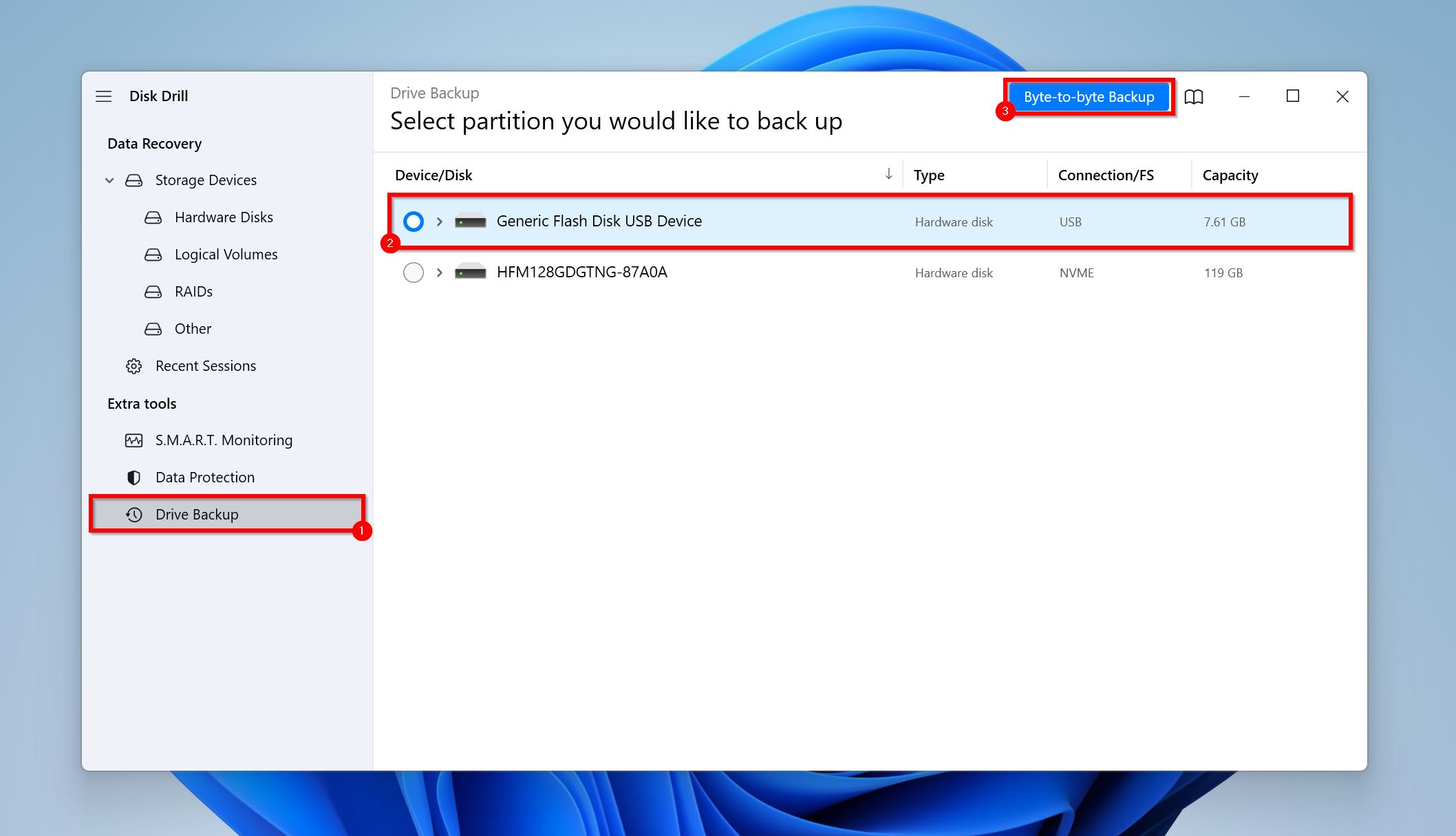
- Elige dónde quieres almacenar la imagen del disco. El destino debe tener suficiente espacio equivalente o superior al volumen total de almacenamiento del HDD externo. Haz clic en OK.
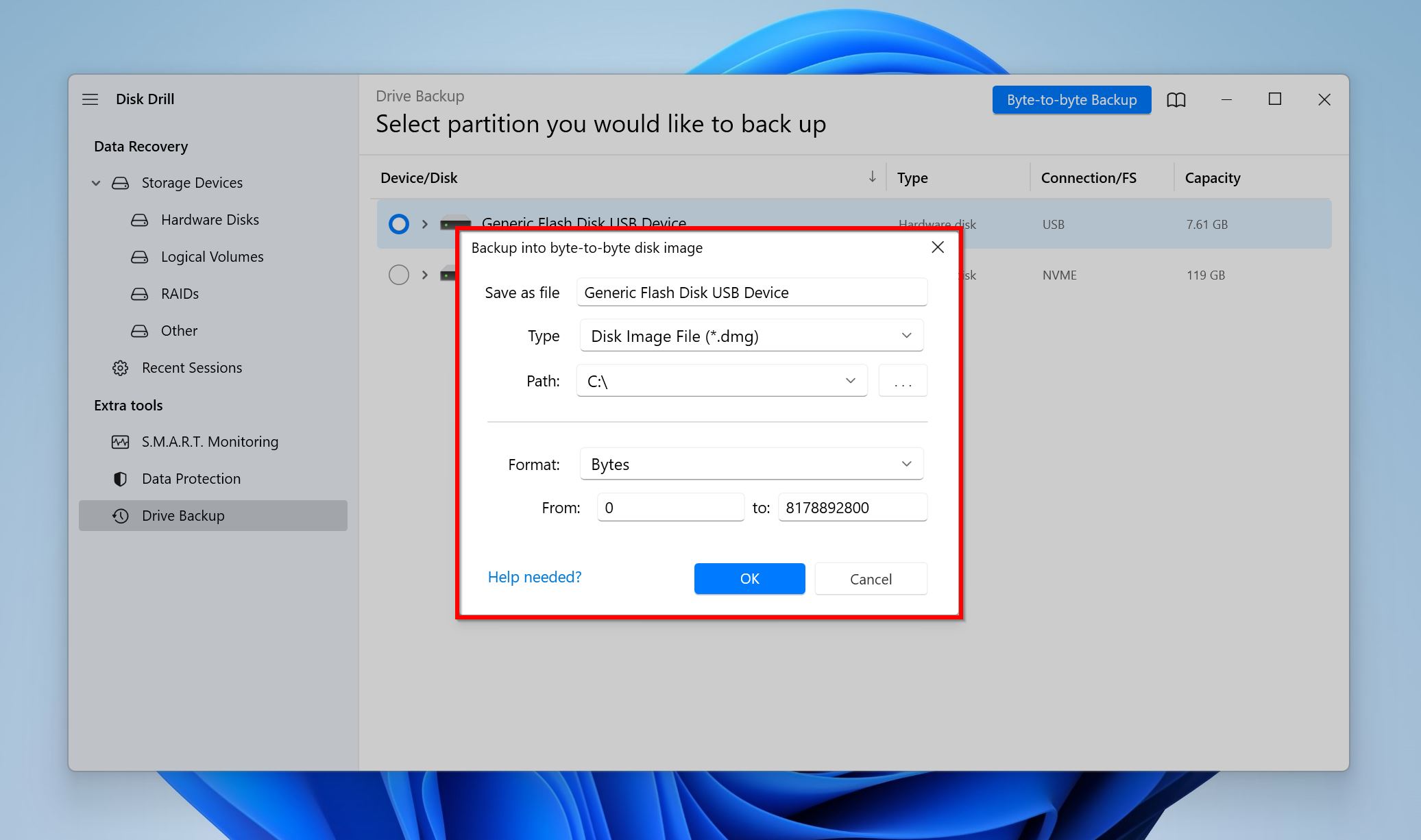
- Espera a que Disk Drill cree la imagen del disco. Es esencial permanecer cerca porque debes desconectar inmediatamente el disco si comienza a hacer sonidos de clic, pitidos o zumbidos.
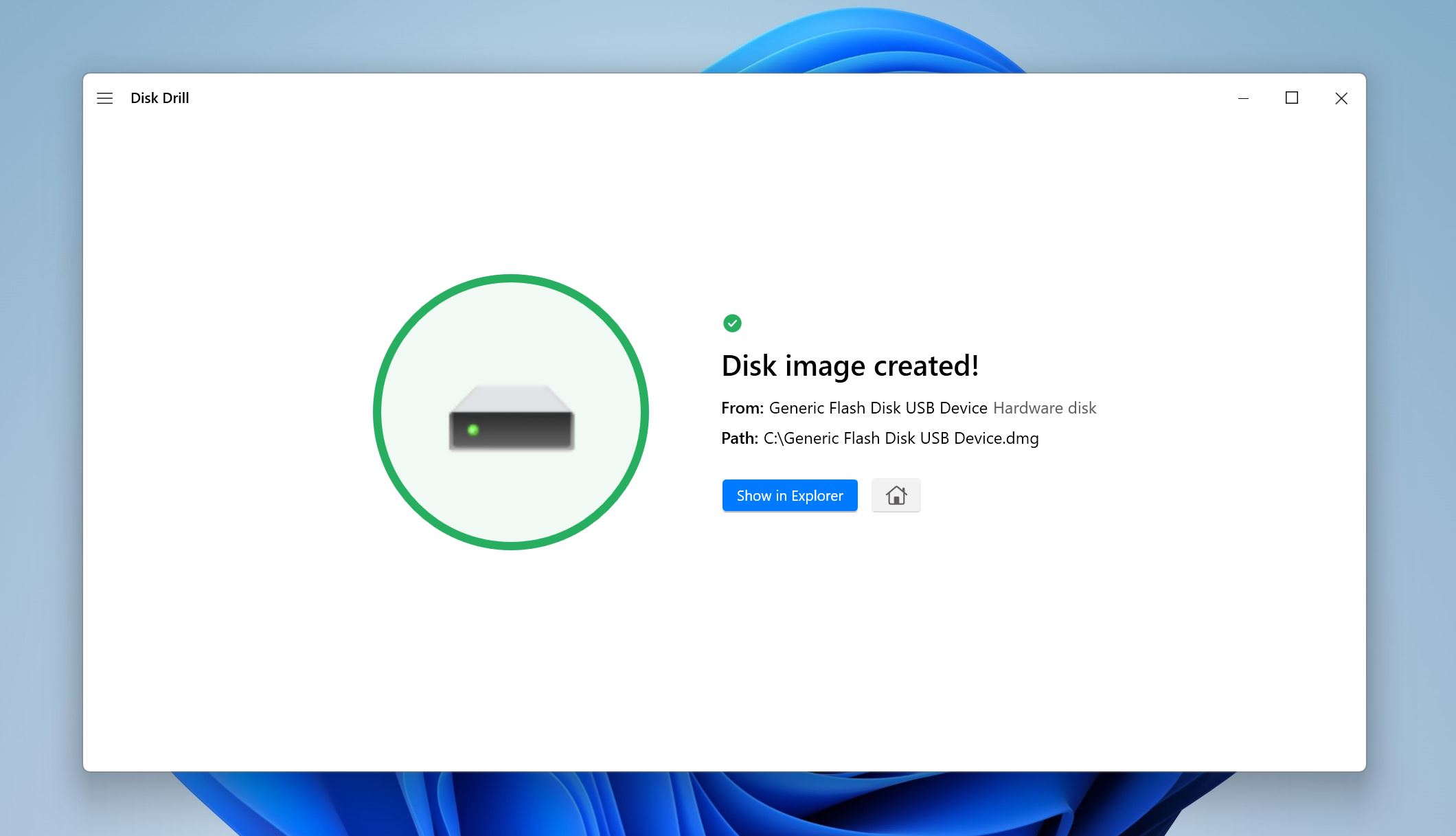
Escanee la imagen del disco utilizando Disk Drill
- Abre Disk Drill y asegúrate de estar en la pantalla Dispositivos de Almacenamiento, bajo Recuperación de Datos.
- Haz clic en la opción Adjuntar imagen de disco y busca la imagen del disco que creaste anteriormente. Haz doble clic en ella y se añadirá a la lista de unidades de almacenamiento de Disk Drill.
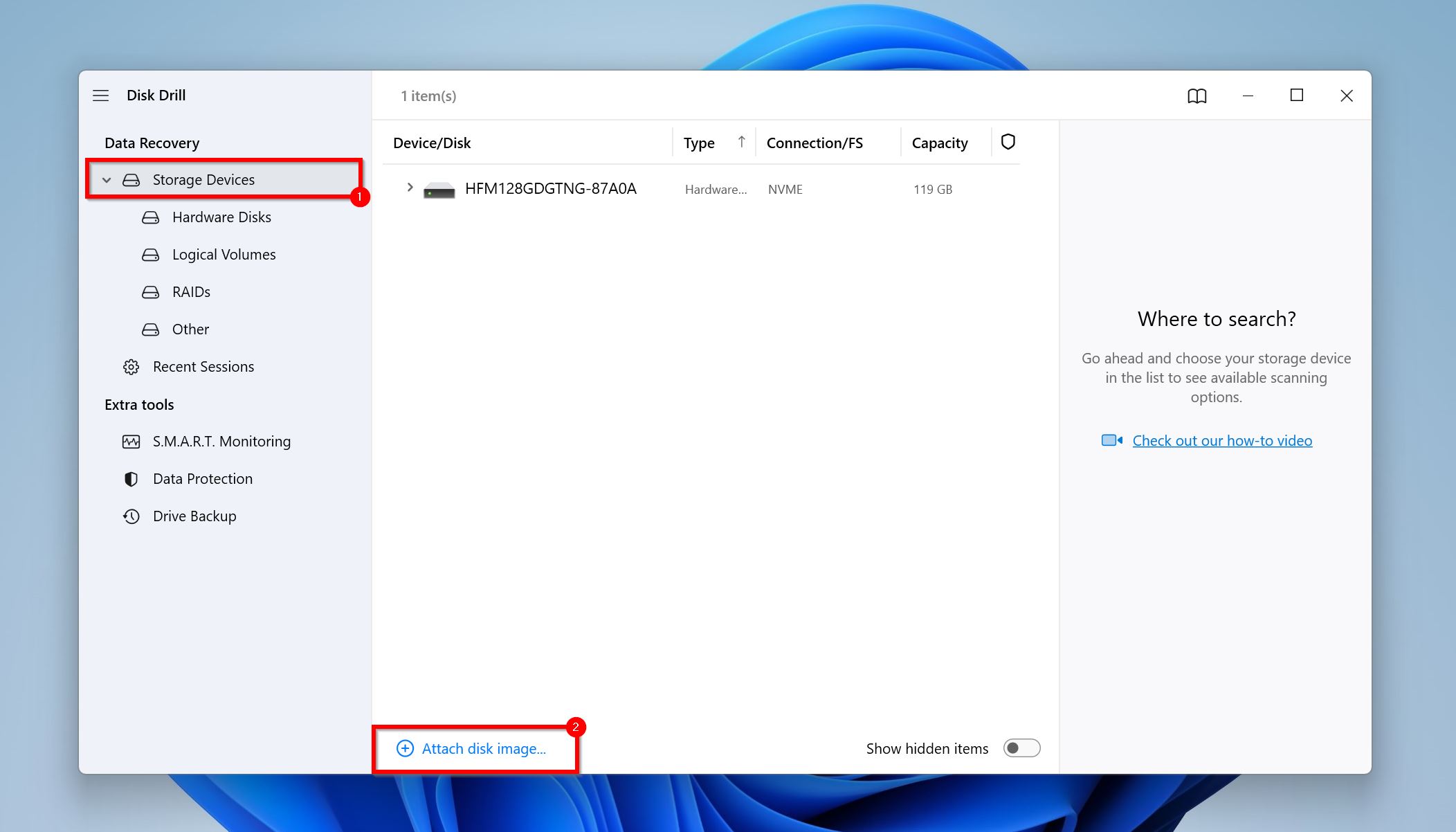
- Selecciona la imagen del disco de tu disco duro externo y haz clic en Buscar datos perdidos. Disk Drill comenzará a escanear la imagen del disco en busca de datos.
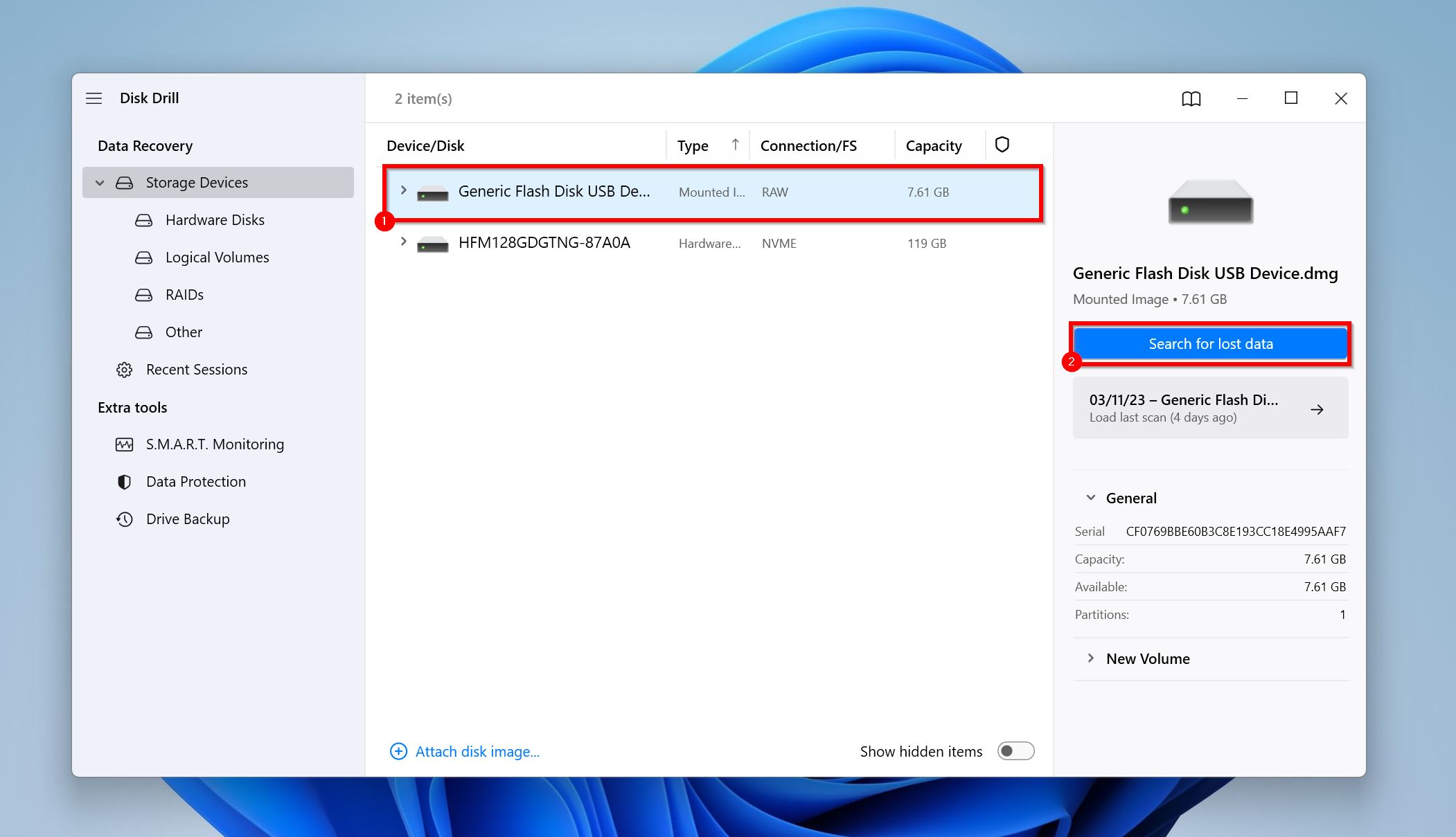
- Haz clic en Revisar los elementos encontrados para ver los archivos recuperables que encontró Disk Drill.
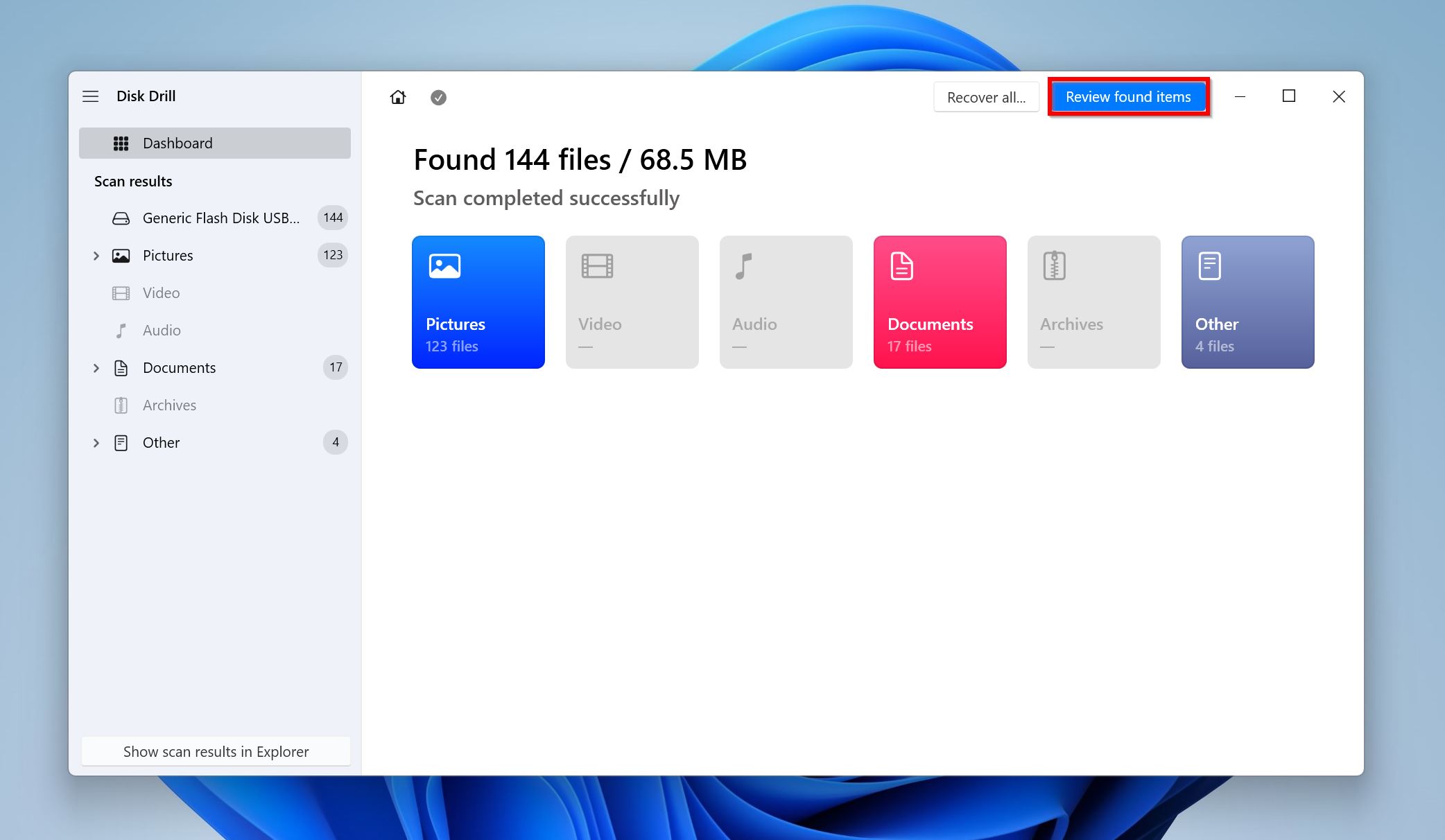
- Utiliza las casillas de verificación para seleccionar los archivos que deseas. Disk Drill muestra una vista previa del archivo actualmente seleccionado. Después de la confirmación, haz clic en Recuperar.
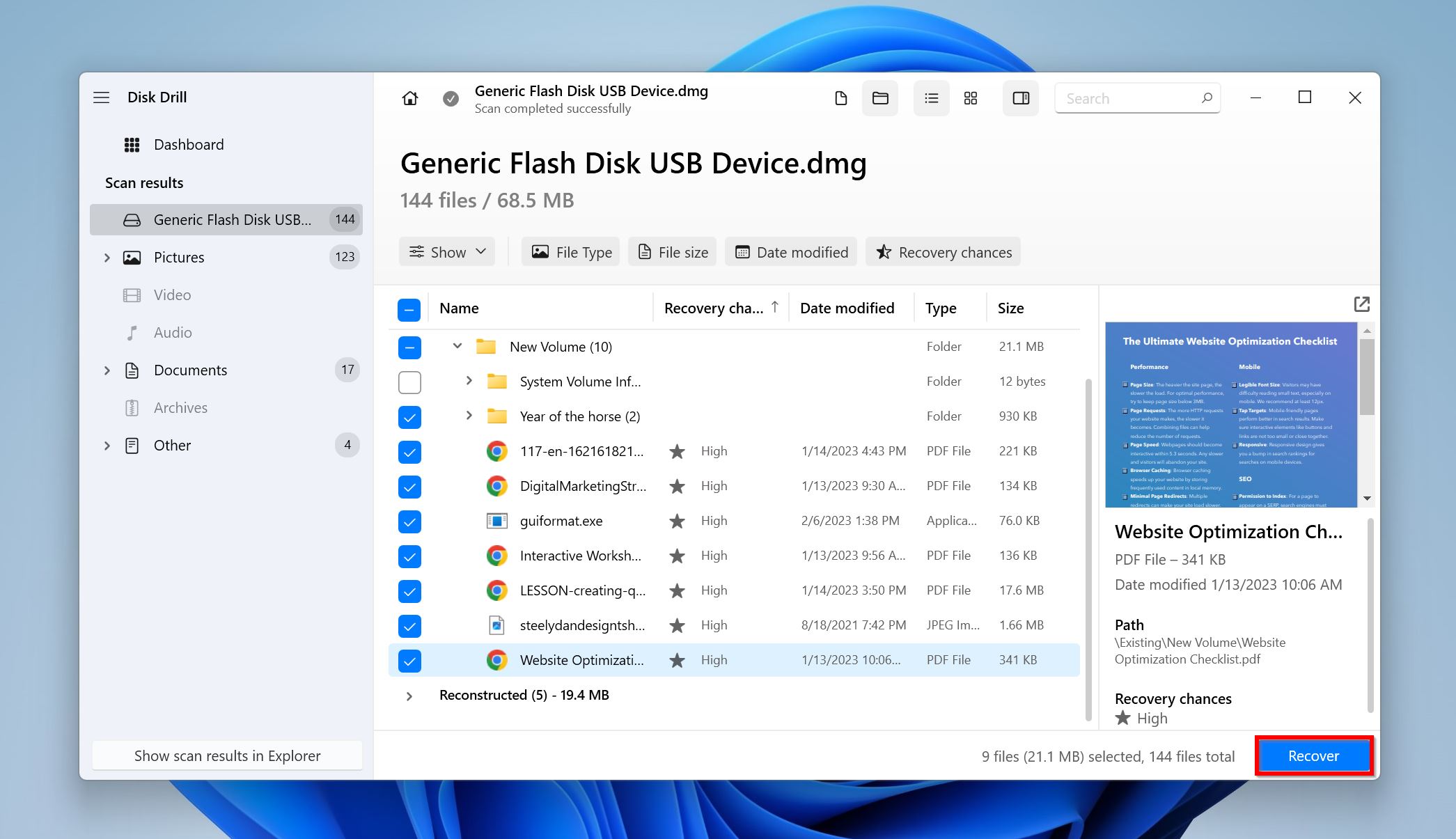
- Elige un destino de recuperación para los archivos. Haz clic en Siguiente. Puedes recuperar hasta 500 MB de datos de forma gratuita, como parte de la prueba de Disk Drill. La recuperación adicional requiere que compres una licencia de un solo uso.
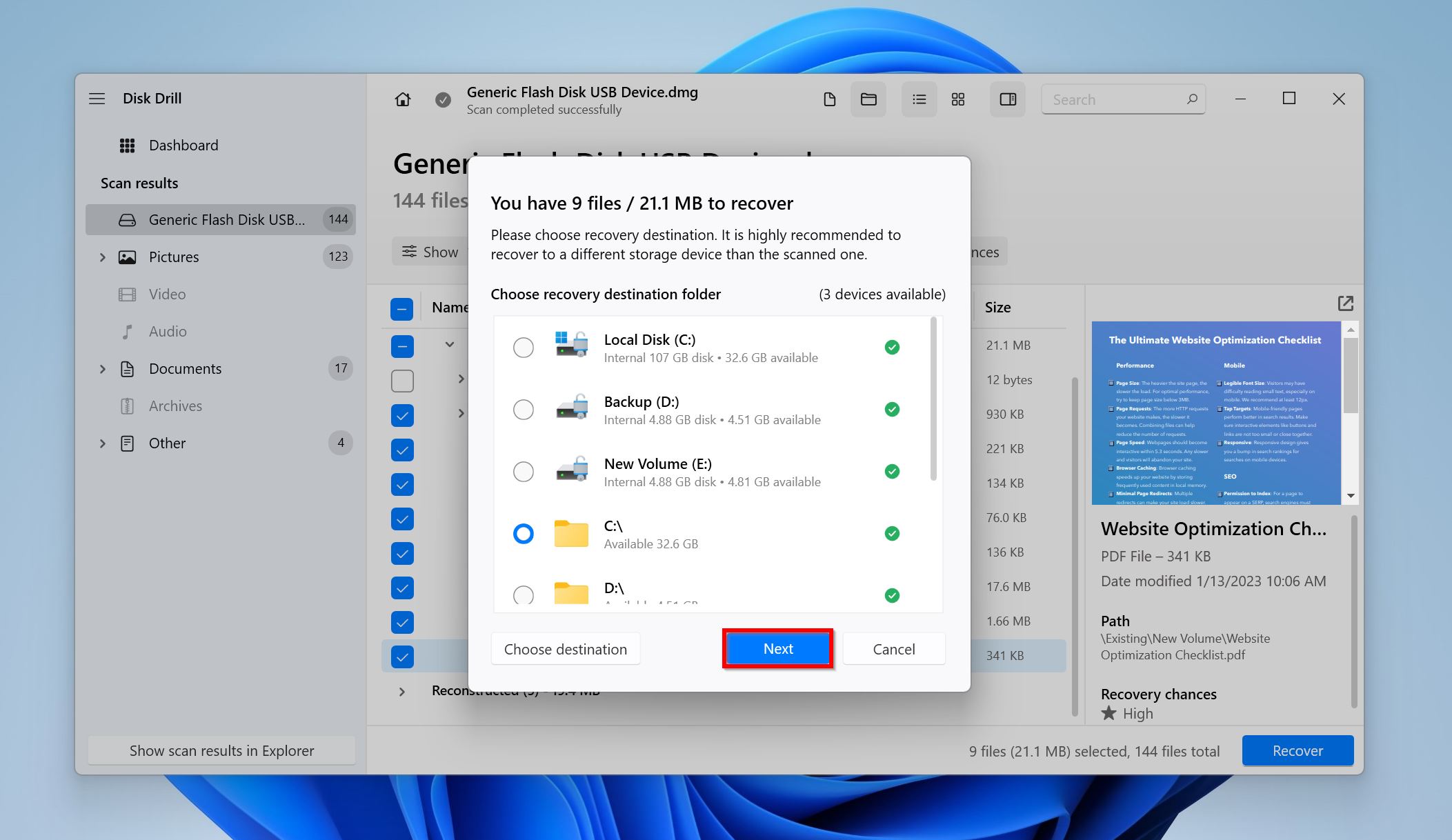
- Disk Drill recuperará tus archivos.
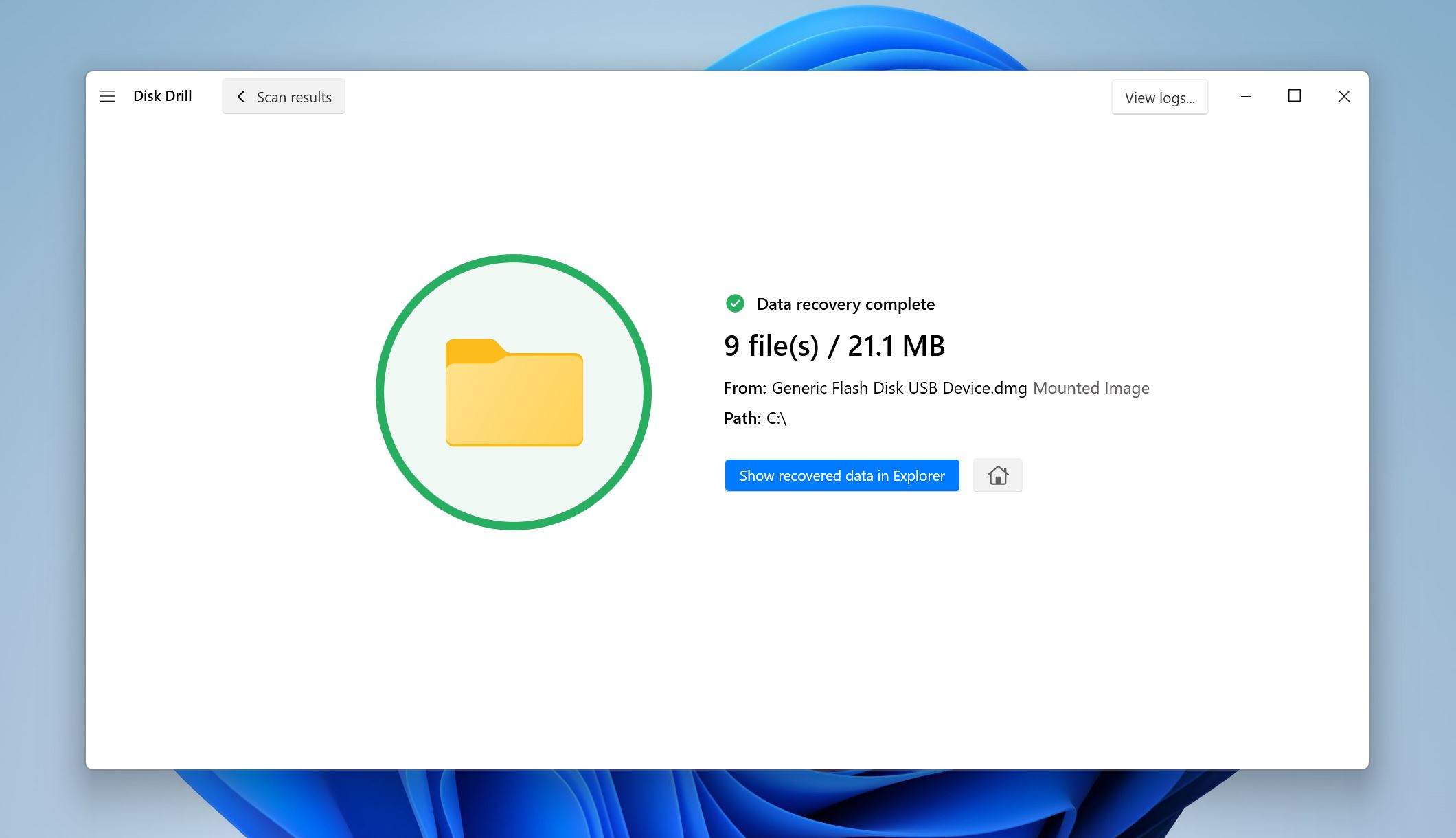
Utilizando un Servicio Profesional de Recuperación de Datos
Nueve de cada diez veces, la única manera de recuperar datos de un disco duro externo que se ha caído es contactar un servicio profesional de recuperación de datos. Aunque es costoso, los servicios de recuperación de datos tienen muchas más probabilidades de recuperar tus datos. Disponen de las herramientas necesarias y la pericia requerida para reparar tu disco duro dañado y extraer tus datos de él.
Esto es lo que puede esperar al contactar un servicio profesional de recuperación de datos:
- Te pones en contacto con la empresa y les informas sobre tu disco duro que se ha caído.
- Tendrás que enviar el disco o entregarlo en un punto de recogida para su evaluación.
- Tras la evaluación, la empresa de recuperación de datos se pondrá en contacto contigo para informarte cuántos datos pueden recuperar y el costo de la recuperación de datos. No pagarás dinero hasta este punto.
- Ahora, puedes proceder o no con la recuperación de datos.
- Si decides continuar, el servicio profesional de recuperación de datos recuperará tus datos y te los enviará de vuelta.
Conclusión
Un disco duro caído nunca es un escenario agradable, pero gracias a los servicios profesionales de recuperación de datos y programas de recuperación de datos, no siempre tienes que perder tus datos. Solo recuerda las siguientes recomendaciones:
- Idealmente, no deberías reconectar el disco duro que se ha desconectado. Si lo haces, desconéctalo si escuchas sonidos de clics, zumbidos o pitidos. Si no hay sonidos, verifica si es detectado por la Administración de Discos de Windows.
- Si el disco es detectado, puedes usar software de recuperación de datos para crear una imagen del disco y escanearlo en busca de datos.
- La reparación por uno mismo solo se recomienda si sabes lo que estás haciendo y estás seguro de que solo el controlador PCB o el puerto están dañados, no los componentes móviles del disco duro externo como el plato y las cabezas magnéticas de lectura/escritura.
 7 Data Recovery
7 Data Recovery